Каждый второй владелец ПК или ноутбука со временем сталкивается с «тормозами» в работе устройства. Один из способов повышения производительности — увеличение объема оперативной памяти. Рассказываем о том, как это сделать.
Установка новой планки ОЗУ
Самый банальный, но от этого не менее эффективный способ — покупка и установка новой планки ОЗУ или замена текущей при условии, что она не распаяна.
 Источник: Jbi-5 / Оперативная память ноутбука
Источник: Jbi-5 / Оперативная память ноутбука
При этом важно не ошибиться с выбором. Планки ОЗУ различаются по типу, объему, скорости, поэтому не каждая модель подойдет для вашего устройства. В случае несовпадения параметров на стабильную работу можно не рассчитывать. А при самом худшем раскладе ноутбук и вовсе откажется запускаться.
Лучше всего для поиска нужной информации подойдет сторонний софт. Например, CPU-Z. Чтобы ознакомиться со сведениями об объеме, частоте и типе памяти достаточно запустить утилиту и открыть вкладку Memory. Также все данные о комплектующих прописаны на сайте производителя ОЗУ и вашего ноутбука.
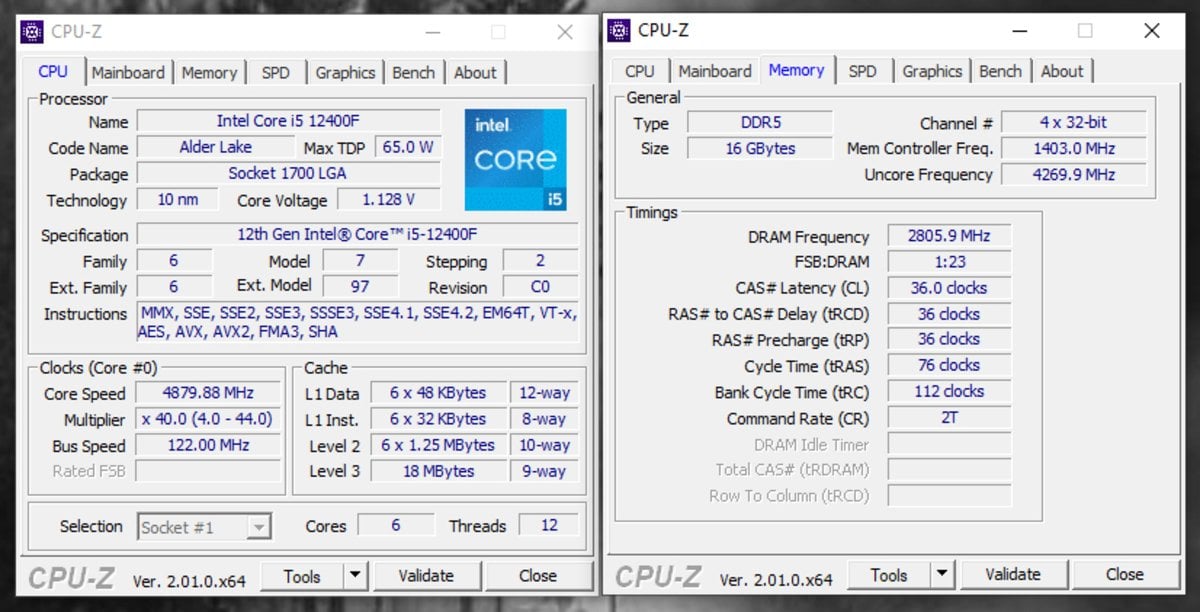 Источник: Binarytides / Утилита CPU-Z
Источник: Binarytides / Утилита CPU-Z
Что касается непосредственно замены, то процедура не самая сложная, хоть и требующая определенной сноровки и осторожности. Порядок действий может отличаться на разных ноутбуках, но обычно выглядит следующим образом:
- Отключите гаджет от питания и снимите аккумулятор;
- Открутите винты и уберите заднюю панель;
- Аккуратно отодвиньте фиксаторы на слотах и снимите старую планку ОЗУ;
- Осторожно вставьте новый модуль и зафиксируйте его;
- Соберите ноутбук обратно.
 Источник: Favorite-yug / Оперативная память ноутбука
Источник: Favorite-yug / Оперативная память ноутбука
Теперь остается включить устройство и проверить его работоспособность.
Альтернативные способы
Кроме основного способа существует несколько альтернатив, каждая из которых обладает своими достоинствами и недостатками.
BIOS
Данный метод предусматривает увеличение ОЗУ через настройки BIOS. Для этого необходимо:
- В момент запуска ноутбука нажмите клавишу, отвечающую за вызов BIOS. Обычно это Del или F8;
- Перейдите в раздел с интегрированными устройствами и найдите пункт VGA Sharing Memory или что-то похожее по названию;
- В рамках допустимого диапазона укажите новое значение ОЗУ;
- Сохраните изменения и перезагрузите аппарат.
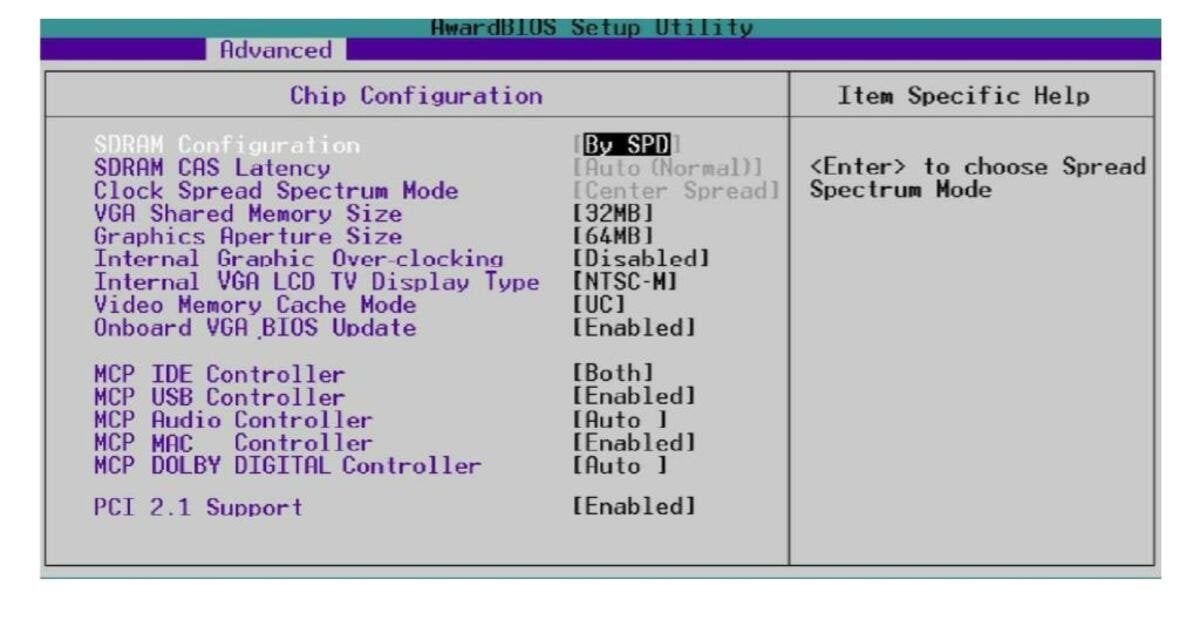 Источник: Dilios / BIOS
Источник: Dilios / BIOS
Флешка
Обычная флешка также может помочь с увеличением оперативной памяти. Главное убедиться в том, что ваш гаджет поддерживает такую опцию. Оборудование должно соответствовать следующим критериям:
- Операционная система Windows 7 и новее;
- Объем флешки не меньше 1 ГБ, а лучше в два раза больше текущего размера ОЗУ;
- Скорость работы съемной карты 3 МБ/с и более;
- Форматирование флешки в стандарте NTFS.
Порядок расширения оперативки через флеш-накопитель таков:
- Подключите заготовленную флешку в свободный USB-разъем;
- Откройте «Мой компьютер», а затем кликните правой кнопкой мыши по съемному накопителю и выберите «Свойства»;
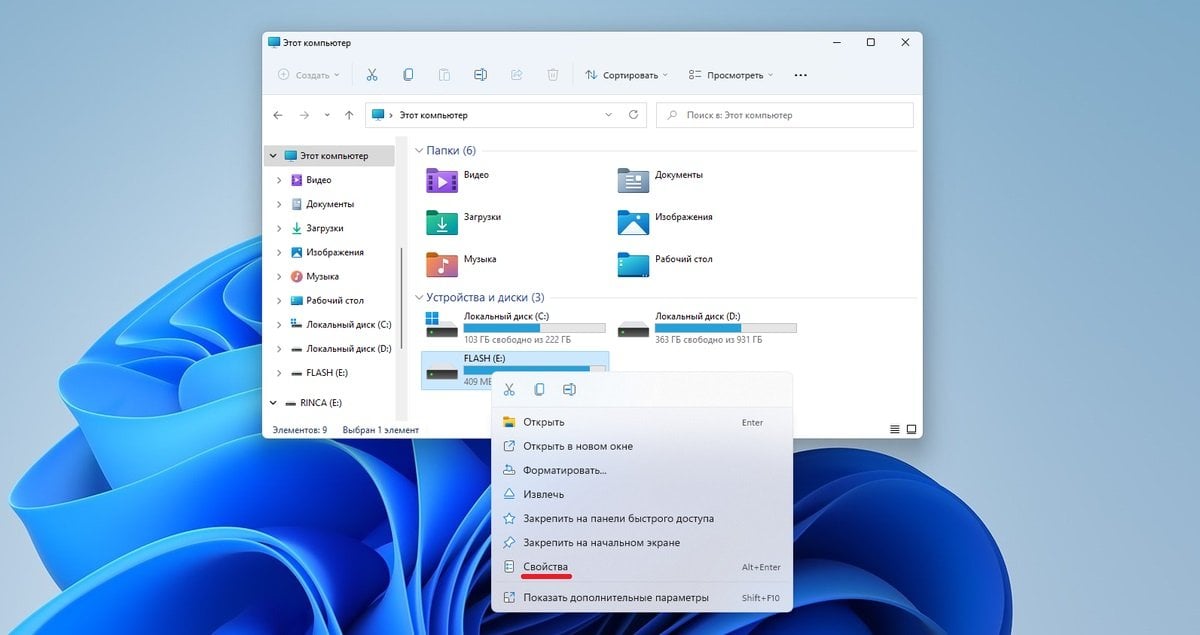 Источник: CQ / Использование флэшки для увеличения ОЗУ
Источник: CQ / Использование флэшки для увеличения ОЗУ
- Во вкладке Ready Boost поставьте галочку напротив пункта «Предоставлять это устройство»;
- Выберите нужный объем для расширения ОЗУ, нажмите «Применить» и подтвердите выбор.
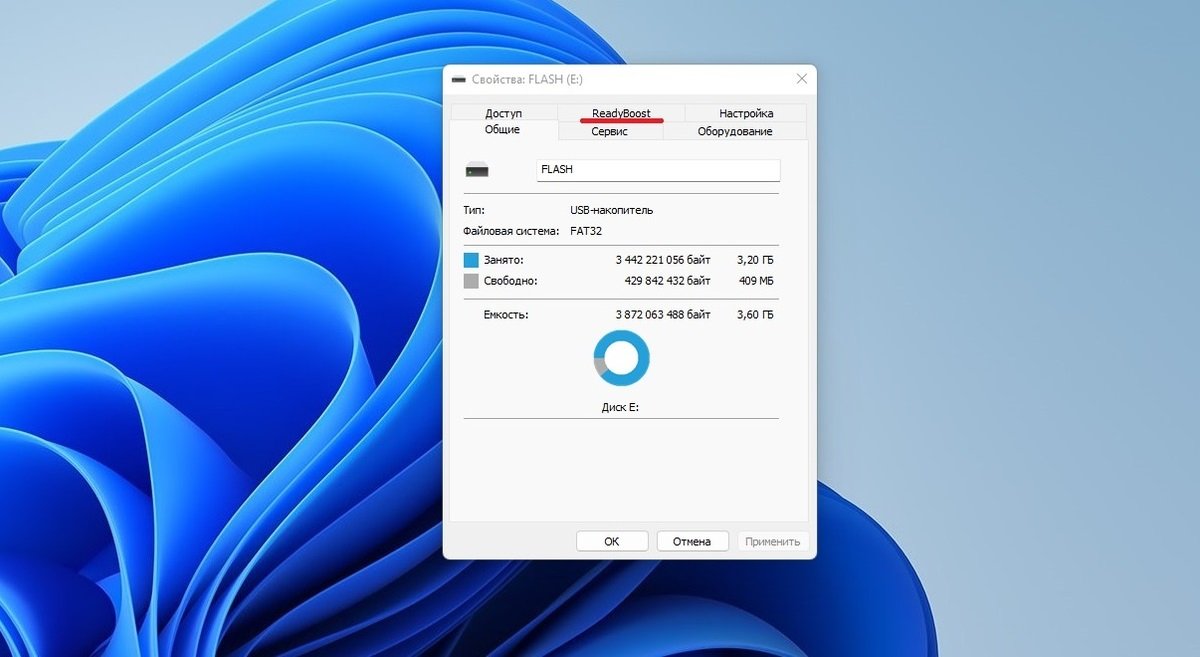 Источник: CQ / Использование флэшки для увеличения ОЗУ
Источник: CQ / Использование флэшки для увеличения ОЗУ
Способ достаточно простой, но по эффективности сильно уступает увеличению оперативки за счет новой планки.
Жесткий диск
Винчестер также может использоваться для увеличения объема ОЗУ. Достигается это за счет выделенной области, которая называется виртуальной памятью и активируется при нехватке базовой ОЗУ.
Порядок действий:
- Правой кнопкой мыши кликните на «Мой компьютер» и выберите «Свойства»;
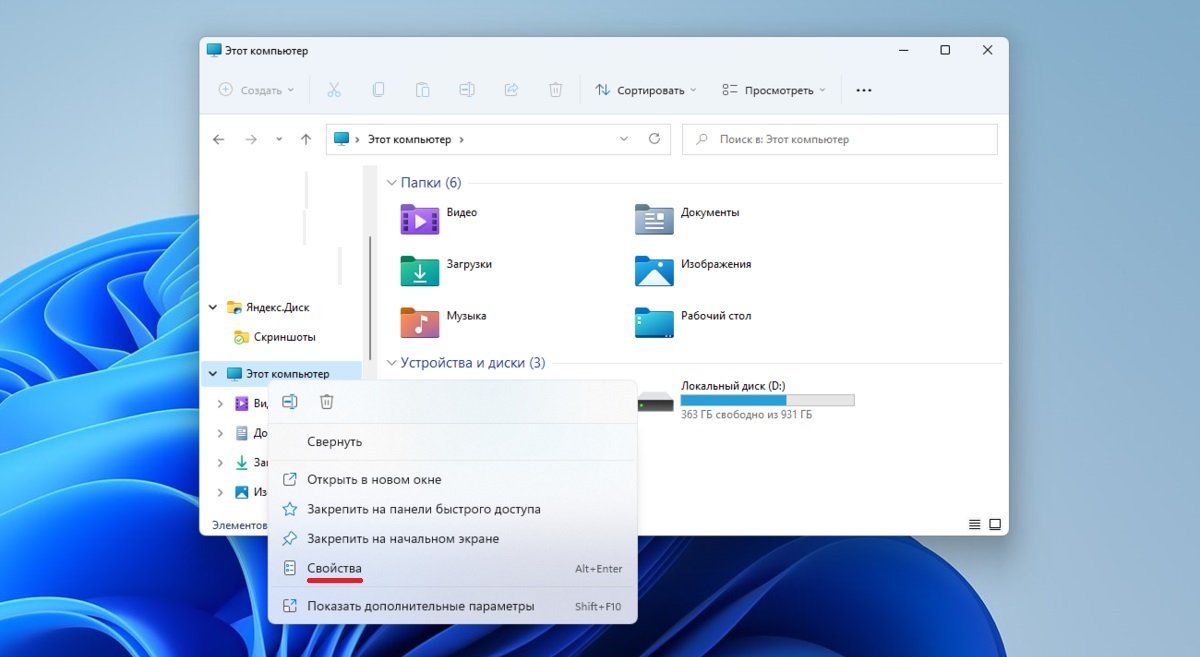 Источник: CQ / Использование жесткого диска для увеличения ОЗУ
Источник: CQ / Использование жесткого диска для увеличения ОЗУ
- В разделе «Дополнительные параметры системы» откройте вкладку «Дополнительно» и в пункте «Быстродействие» нажмите на кнопку «Параметры»;
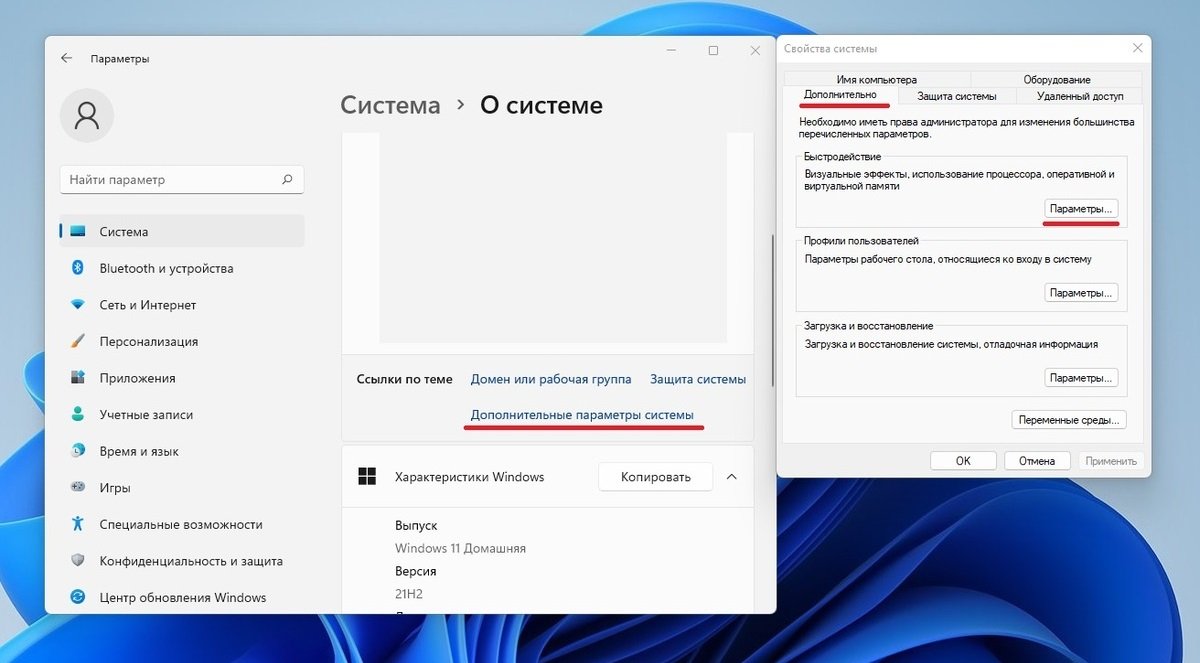 Источник: CQ / Использование жесткого диска для увеличения ОЗУ
Источник: CQ / Использование жесткого диска для увеличения ОЗУ
- Во вкладке «Дополнительно» кликните на «Изменить».
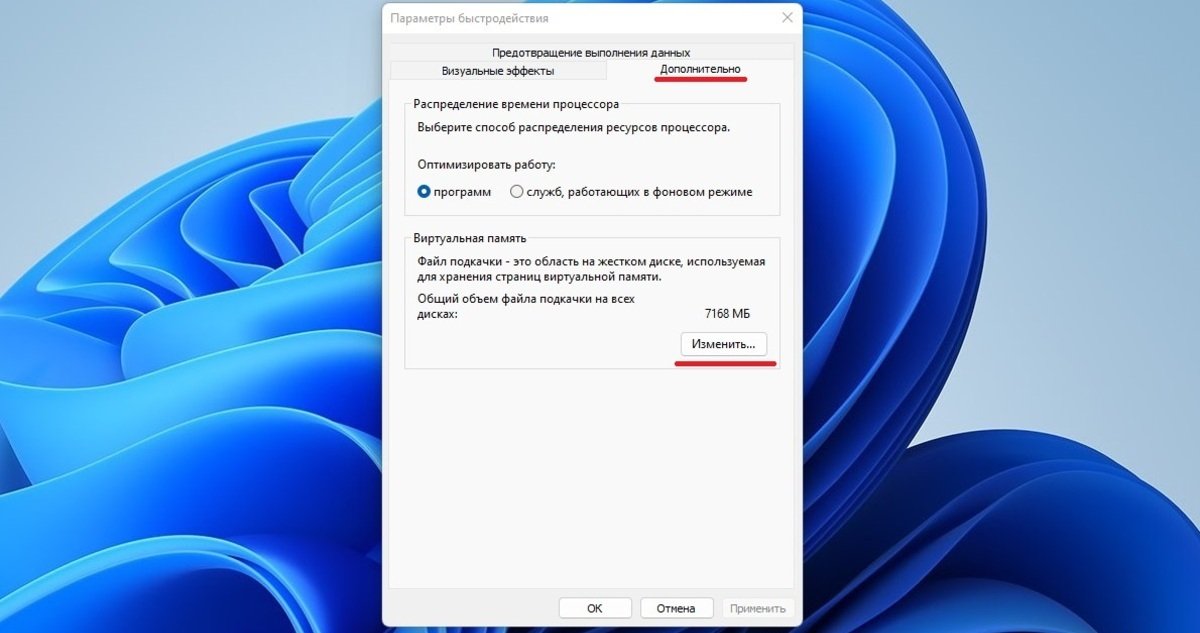 Источник: CQ / Использование жесткого диска для увеличения ОЗУ
Источник: CQ / Использование жесткого диска для увеличения ОЗУ
- После этого остается выбрать один из предоставленных вариантов.
Заглавное фото: Mirantenn14


 Иринчин «1r1n» Даргуев
Иринчин «1r1n» Даргуев


















0 комментариев